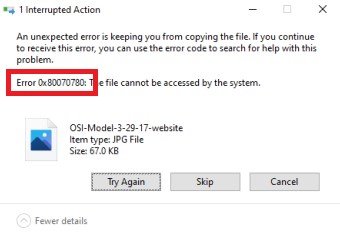Heb je ooit geprobeerd om een applicatie op je persoonlijke computer te starten en kreeg je de foutmelding "de applicatie kon niet correct worden gestart fout 0xc00007b"? Dit is behoorlijk populair en veroorzaakt frustratie bij een aantal Microsoft Windows-gebruikers, vooral degenen die niet technisch onderlegd zijn en mogelijk de reden voor de fout niet kennen. Blijf nog even hangen terwijl we meer licht werpen op dit onderwerp, waarbij we de redenen achter deze fouten onthullen en een aantal oplossingen introduceren, samen met handige tips over hoe je beschadigde bestanden kunt herstellen als gevolg van deze fouten.
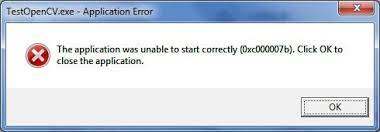
- Deel 1: Overzicht van de 0xc00007b Fout
-
Deel 2: Hoe de fout "De applicatie kon niet correct worden gestart 0xc00007b" oplossen?
- Oplossing 1: Start je computer opnieuw op
- Oplossing 2: Voer je programma uit als administrator
- Oplossing 3: Installeer de getroffen applicatie opnieuw
- Oplossing 4: Installeer Microsoft.NET Framework opnieuw
- Oplossing 5: Installeer Microsoft Visual C++ Redistributable Packages opnieuw
- Oplossing 6: Update je besturingssysteem
- Oplossing 7: Voer Check Disk uit
- Oplossing 8: Update de DLL-bestanden
- Oplossing 9: Herinstalleer DirectX
- Oplossing 10: Voer CHKDSK uit
- Oplossing 11: Voer dit programma uit in compatibiliteitsmodus
- Oplossing 12: Herinstalleer Windows VC Runtimes
- Oplossing 13: Gebruik in plaats daarvan Chrome OS
- Bonus Tips: Hoe beschadigde bestanden te herstellen als gevolg van de 0xc00007b fout?HOT
Deel 1: Overzicht van de 0xc00007b Fout
De foutmelding "De applicatie kon niet correct worden gestart (0xc00007b)" wordt weergegeven wanneer je Windows-besturingssysteem - of het nu 7, 8 of 10 is - een probleem ondervindt bij het starten van een applicatie. Dit gebeurt meestal wanneer een gebruiker 64-bit software installeert in plaats van de 32-bit versie, of andersom, of zelfs wanneer het Windows-besturingssysteem wordt geüpgraded. En vaak hebben deze fouten te maken met Direct X, .NET Framework of Visual C++.
Gebruikers die meestal te maken krijgen met de foutmelding "De applicatie kon niet correct worden gestart" zijn degenen met een 32-bit of 64-bit versie van Windows 7, en ook Windows 8 of 10. Bovendien kan het uitvoeren van een 32-bit applicatie op Windows met 64-bit mogelijk leiden tot de 0xc00007b fout, hoewel dit praktisch gezien mogelijk is maar toch de oorzaak kan zijn. Het identificeren van de werkelijke oorzaak van dit soort fouten is altijd moeilijk, dus het zal verschillende oplossingen vereisen om het probleem te proberen op te lossen en je applicaties soepel te laten draaien. Hieronder worden al deze oplossingen vermeld.
Voor gebruikers die niet zo technisch onderlegd zijn, zullen we beginnen met de eenvoudigere oplossingen voor de 0xc00007b fout en geleidelijk overgaan naar de meer technische oplossingen.
Deel 2: Hoe de fout "De applicatie kon niet correct worden gestart (0xc00007b)" op te lossen?
Oplossing 1: Start je computer opnieuw op
Soms kan de oorzaak van dit type fout iets onbeduidends zijn en kan een eenvoudige oplossing zoals het opnieuw opstarten van je computer voldoende zijn om de 0xc00007b-fout op te lossen.
Oplossing 2: Voer het programma uit als beheerder
Als na het uitvoeren van de eerste oplossing het probleem aanhoudt, probeer dan het programma als beheerder uit te voeren. Volg de onderstaande stappen om deze oplossing uit te voeren.
Stap 1: Navigeer naar het programma dat je wilt starten, klik er met de rechtermuisknop op en klik vervolgens op "Eigenschappen".
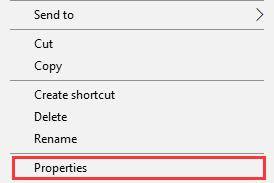
Stap 2: Navigeer onder "Compatibiliteit" naar "Toepassing" en vink vervolgens het vakje naast "Dit programma als beheerder uitvoeren" aan.
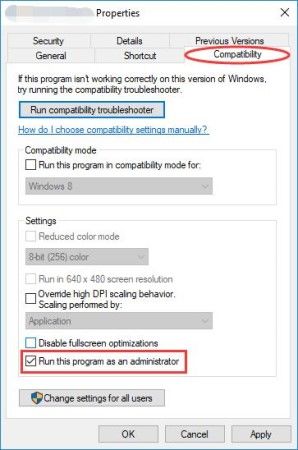
Stap 3: Klik op "Toepassen" om het venster te sluiten en voer het programma opnieuw uit.
Oplossing 3: Installeer de getroffen applicatie opnieuw
Meestal zijn applicaties met beschadigde programmabestanden de oorzaak van de 0xc00007b-fout, de fout "De applicatie kon niet correct worden gestart". Als de derde oplossing het probleem niet oplost, controleer dan de programmabestanden op ontbrekende of beschadigde bestanden. Als er sporen zijn van ontbrekende of beschadigde bestanden, of als je het niet zeker weet, hoef je alleen maar het programma te verwijderen en vervolgens opnieuw te installeren voordat je het start. Schakel echter bij het opnieuw installeren van het programma je antivirusprogramma uit, als je er een hebt, en selecteer eventuele andere relevante software tijdens het opnieuw installeren.
Oplossing 4: Installeer Microsoft.NET Framework opnieuw
Stap 1: In de meeste gevallen is Microsoft.NET Framework verantwoordelijk voor de 0xc00007b-fout in Windows. Microsoft.NET Framework is door Microsoft ontworpen om programma's die op .Net-technologieën draaien, te ondersteunen. Door het opnieuw te installeren, wordt het probleem opgelost. Omdat Microsoft.NET Framework echter een essentieel onderdeel is van Windows 8 en 10, is handmatig verwijderen of opnieuw installeren niet mogelijk als je een van deze Windows-versies gebruikt. De onderstaande stappen werken mogelijk alleen met Windows 7 of eerdere versies. Gebruikers die Windows 8/10 gebruiken, kunnen het nieuwste .Net Framework opnieuw installeren door bij te werken naar de nieuwste versie.
Stap 1: Start het programma "Uitvoeren" door op "R" te drukken terwijl je de "Win"-toets ingedrukt houdt. Typ "Control" en klik vervolgens op "OK".
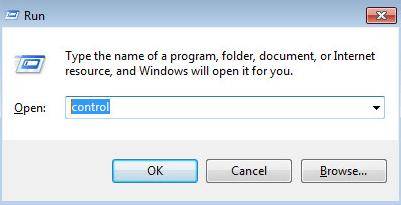
Stap 2: Na het uitvoeren van stap één kom je terecht in het Configuratiescherm van Windows. Navigeer naar "Programma's en onderdelen" en open het.
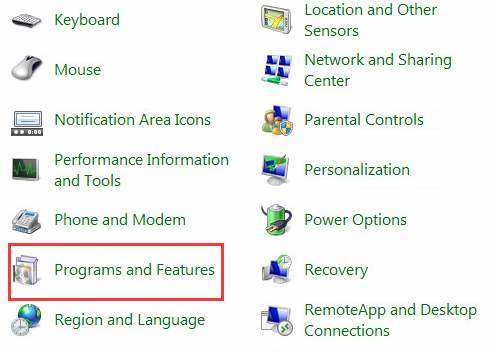
Stap 3: Selecteer en verwijder alle bestanden die beginnen met Microsoft.NET. Klik op "Verwijderen" nadat je de bestanden hebt geselecteerd om ze te verwijderen.
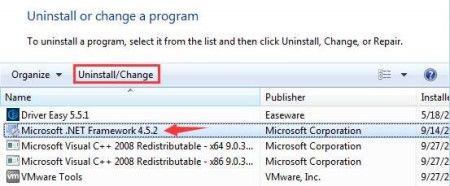
Stap 4: Download en installeer de nieuwste versie van Microsoft.NET Framework vanaf hun officiële website.
Oplossing 5: Installeer de Microsoft Visual C++ Redistributable-pakketten opnieuw
De runtime-component die een gebruiker in staat stelt om meerdere programma's tegelijk uit te voeren, is het Microsoft Visual C++ Redistributable-pakket. Als de Microsoft Visual C++-bestanden beschadigd of corrupt zijn, kan dit leiden tot de foutmelding "De applicatie kon niet correct worden gestart (0xc00007b)". In dat geval moeten deze componenten opnieuw worden geïnstalleerd. Volg de onderstaande stappen om deze oplossing uit te voeren.
Stap 1: Ga naar "Programma's en onderdelen" met behulp van dezelfde stappen (stap één en twee) zoals hierboven vermeld.
Stap 2: Identificeer en verwijder alle programma's die beginnen met "Microsoft Visual C++ (datum) Redistributable...".

Stap 3: Download en installeer de Microsoft Visual C++ Redistributable-pakketten opnieuw vanaf hun officiële website.
Oplossing 6: Werk je besturingssysteem bij
Het bijwerken van je besturingssysteem kan in het algemeen veel problemen met Windows oplossen. Wanneer je je besturingssysteem bijwerkt, worden enkele ingebouwde functies zoals het .NET Framework en DirectX bijgewerkt, die verantwoordelijk kunnen zijn voor de 0xc00007b-fout. Het wordt sterk aanbevolen om je Windows-besturingssysteem bij te werken als oplossing.
Oplossing 7: Controleer de harde schijf met Check Disk
Hardwareafwijkingen, met name van de harde schijf, kunnen ook de oorzaak zijn van de 0xc00007b-fout. Als je je besturingssysteem hebt bijgewerkt en de fout nog steeds optreedt, kun je proberen een Check Disk uit te voeren met behulp van de opdrachtprompt om eventuele afwijkingen in de harde schijf te controleren. Hier zijn enkele stappen om deze oplossing uit te voeren.
Stap 1: Typ "cmd" in de zoekbalk van het "Startmenu", klik op het resultaat "Opdrachtprompt" onder "Beste overeenkomst" en kies vervolgens "Als administrator uitvoeren".
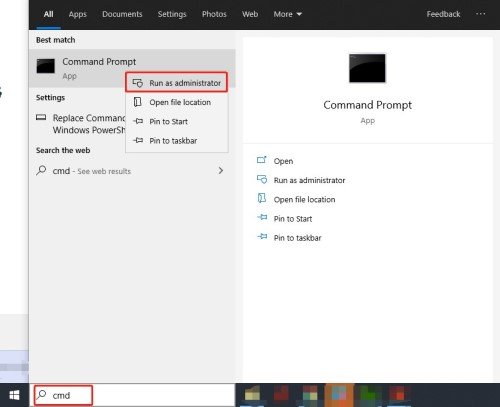
Stap 2: Inspecteer en herstel de C-schijf van uw pc door "chkdsk c: /f/r" in te voeren in de opdrachtprompt. Als u een andere schijf wilt inspecteren dan de C-schijf, voert u de overeenkomstige letter van de schijf in de plaats van "C" in. Volg de instructies om door te gaan.
Start nu het programma opnieuw en controleer of de fout is opgelost.
Fix 8: Update de DLL-bestanden
In vergelijking met andere oplossingen is het bijwerken van de DLL-bestanden iets ingewikkelder maar ook effectief. Het vereist het vervangen van het bestand "xinput1_3.dll" dat zich bevindt op de "C"-schijf. Het simpelweg overschrijven of beschadigen van dit bestand kan leiden tot de foutcode 0xc00007b. Volg de onderstaande instructies om deze oplossing te starten.
Stap 1: Zoek op Google en download het bestand "xinput1_3.dll" van DLLME.
Stap 2: Het gedownloade bestand moet worden uitgepakt naar een beveiligde locatie. Gebruik hiervoor het programma Winrar.
Stap 3: Nadat het bestand "xinput1_3.dll" is uitgepakt, kopieert u het naar de volgende map: "C:\ Windows \SysWOW64".
Fix 9: DirectX opnieuw installeren
Het opnieuw installeren van DirectX kan altijd een laatste redmiddel zijn wanneer alle andere oplossingen falen. Ga naar hun officiële website om DirectX te downloaden of opnieuw te installeren. Het vereist eerst het downloaden van het installatieprogramma, het starten ervan en vervolgens het volgen van de instructies op het scherm om opnieuw te installeren. Start na de herinstallatie uw pc opnieuw op en voer het programma opnieuw uit.
Fix 10: CHKDSK-proces uitvoeren
Een andere effectieve oplossing voor de foutcode 0xc00007b is het scannen van de harde schijf van uw pc op mogelijke problemen met betrekking tot de foutcode door middel van CHKDSK. Start deze oplossing door de volgende stappen te volgen.
Stap 1: Typ "cmd" in de zoekbalk van het "Startmenu".
Stap 2: Klik met de rechtermuisknop op "Opdrachtprompt" onder "Beste overeenkomst" en selecteer "Uitvoeren als administrator".
Stap 3: Kopieer en plak de volgende tekst (chkdsk /f /r) in de opdrachtprompt en druk op de "Enter"-toets.
Stap 4: Er wordt gevraagd of u het scanproces wilt plannen wanneer uw pc opnieuw wordt opgestart. Typ "Y" in de opdrachtprompt om dit te bevestigen en druk op de "Enter"-toets.
Stap 5: Start nu uw pc opnieuw op en verwacht dat CHKDSK automatisch de harde schijf van uw pc gaat scannen wanneer deze opnieuw wordt opgestart. Op dit punt kunt u alleen maar wachten tot het proces is voltooid.
Nadat het scanproces is voltooid, controleert u of de fout is opgelost.
Fix 11: Voer dit programma uit in de compatibiliteitsmodus
Een eenvoudige oplossing zoals deze kan voldoende zijn om de foutcode 0xc00007b op te lossen. Soms kan deze fout optreden omdat het Windows-besturingssysteem niet compatibel is met het programma dat u probeert te starten. Hieronder volgen een paar stappen die u kunt nemen om deze oplossing te starten.
Stap 1: Beweeg uw cursor naar het programma, klik er met de rechtermuisknop op, klik op "Bestandslocatie openen" en klik met de rechtermuisknop op het toepassingsbestand en klik vervolgens op "Eigenschappen".
Stap 2: Onder het tabblad "Compatibiliteit" selecteert u de optie "Dit programma uitvoeren in compatibiliteitsmodus voor". In het vervolgkeuzemenu selecteert u de gewenste Windows-versie.
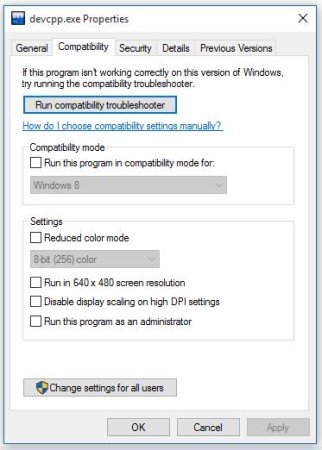
Stap 3: Nadat u stap twee hebt uitgevoerd, klikt u op "Toepassen" en "OK". Start het programma opnieuw om te controleren of het probleem is opgelost.
Fix 12: Windows VC Runtimes opnieuw installeren
Wanneer uw Windows VC Runtimes beschadigd zijn of niet correct zijn geïnstalleerd, kan dit leiden tot de foutcode 0xc00007b. U wilt ze volledig verwijderen en vervolgens elk van hen opnieuw installeren. Volg de onderstaande stappen om deze oplossing uit te voeren.
Om alle Windows VC Runtimes te verwijderen:
Stap 1: Druk op de "R"-toets terwijl u de "Win"-toets op uw toetsenbord ingedrukt houdt om het programma "Uitvoeren" te openen.
Stap 2: Kopieer en plak de volgende tekst (Appwiz.cpl) in het venster en klik vervolgens op "OK".
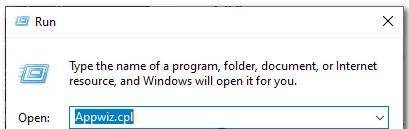
Stap 3: Selecteer en verwijder elk van de VC++ Redists-items. Nadat u de VC Runtimes hebt verwijderd, moet u de WinSxS-componentopslag van uw pc opruimen. Druk op de "X"-toets terwijl u de "Wins"-toets op uw toetsenbord ingedrukt houdt. Klik op "Opdrachtprompt (Admin)" of "PowerShell (Admin)" en plak vervolgens de volgende opdracht in de opdrachtprompt (Dism.exe /online /Cleanup-Image /StartComponentCleanup) en druk op de "Enter"-toets. Start uw pc opnieuw op nadat het proces is voltooid.

Om Windows VC Runtimes opnieuw te installeren:
Stap 1: Het eerste wat u moet doen nadat u uw pc opnieuw hebt opgestart, is de Windows VC Runtimes downloaden van een vertrouwde website.
Stap 2: Pak het gedownloade bestand uit.
Stap 3: In het uitgepakte bestand vindt u de installatieprogramma's. Klik met de rechtermuisknop op "install_all.bat" en selecteer vervolgens "Als administrator uitvoeren".
Stap 4: Wacht tot de Windows VC Runtimes zijn geïnstalleerd, aangezien dit een geautomatiseerd proces is.
Fix 13: Gebruik in plaats daarvan Chrome OS
Als alternatief kunt u overwegen om in plaats van Windows het Chrome-besturingssysteem te gebruiken als u op dit moment het probleem niet kunt oplossen. Hoewel het Windows-besturingssysteem relevant is en een van de meest gebruikte besturingssystemen ter wereld is, is het ontworpen tijdens en voor het pre-internet tijdperk. Tegenwoordig hebben we andere besturingssystemen zoals Chrome OS, met functies die zijn ontstaan om problemen op te lossen die voortvloeien uit de nadelen van hun voorganger (Windows-besturingssysteem). Het gebruik van een ander besturingssysteem kan geen kwaad en bespaart u alle uitdagingen waarmee u te maken krijgt bij het Windows OS.
Bonus Tips: Hoe beschadigde bestanden te herstellen als gevolg van foutcode 0xc00007b?
Zoals eerder vermeld, zijn beschadigde bestanden soms de belangrijkste oorzaak van de foutmelding "Het programma kan niet correct worden gestart (0xc00007b)". Een aantal van de hierboven genoemde oplossingen vereisen het verwijderen en opnieuw installeren van deze beschadigde bestanden. Deze bestanden kunnen echter eenvoudig worden hersteld met behulp van de juiste software van derden, zoals de Tenorshare 4DDiG data recovery software.
De unieke kenmerken van de 4DDiG data recovery software zijn:
- Verloren bestanden als gevolg van formattering, virusaanvallen, beschadiging, verloren partitie en per ongeluk verwijderen kunnen gemakkelijk worden hersteld.
- Het ondersteunt meer dan 1000 bestandstypen voor herstel, waaronder documenten, audio, video's en foto's.
- Het kan verloren bestanden herstellen van SD-kaarten, pc's/laptops, externe en interne schijven, en nog veel meer.
Volg de onderstaande stappen om beschadigde bestanden te herstellen met behulp van de Tenorshare 4DDiG data recovery software.
Veilige download
Veilige download
- Installeer en start 4DDiG. Selecteer de exacte lokale schijf waarvan u beschadigde bestanden wilt herstellen via "Gegevensherstel en Geavanceerde opties". Voordat u gaat scannen, kunt u ook het bestandsformaat aangeven dat u wilt vinden om de zoekopdracht te verfijnen - deze functie bevindt zich in de rechterbovenhoek van het scherm.
- 4DDiG zal de geselecteerde lokale schijf controleren op verloren bestanden tijdens het scanproces. U kunt het proces onderbreken of pauzeren zodra u de bestanden ziet waar u naar op zoek bent.
- Inspecteer de resultaten en herstel het/die bestand(en) van uw keuze na het scannen. Zorg er altijd voor dat uw herstelde bestanden naar een veilige locatie worden gestuurd en stuur ze onder geen enkele omstandigheid terug naar de locatie waar ze ooit beschadigd zijn geraakt, om permanent gegevensverlies en overschrijven te voorkomen.



Conclusie
De foutcode 0xc00007b is een van de vele problemen waarmee Windows-gebruikers te maken kunnen krijgen en kan moeilijk zijn om mee om te gaan. In sommige gevallen accepteren gebruikers gewoon hun lot. Dit hoeft echter niet zo te zijn, omdat er veel oplossingen zijn die in verschillende gevallen effectief zijn gebleken, hoewel het exacte probleem dat deze fout veroorzaakt vaak niet te achterhalen is. Om dergelijke fouten te voorkomen, kunt u ook kiezen voor een alternatief besturingssysteem dan Windows.
In gevallen waarin een gebruiker gegevensverlies of beschadiging ondervindt als gevolg van de 0xc00007b-fout, kan hij of zij altijd vertrouwen op software van derden, zoals de Tenorshare 4DDiG data recovery software.